- VLC-medieafspilleren er den bedste gratis open source-medieafspiller på tværs af platforme; stadig har den mindre fejl og problemer.
- Korrupte cachedata er hovedsageligt ansvarlige for, at VLC-medieafspilleren ikke fungerer på Windows 11.
- En af vores anbefalinger foreslår at konfigurere videooutputtilstand. Tøv ikke med at anvende nedenstående trin.
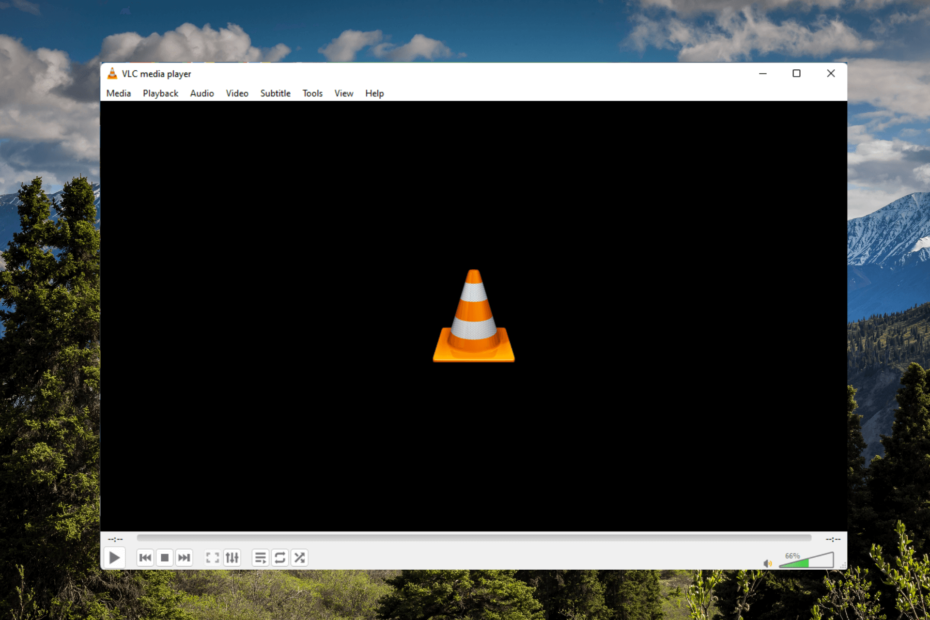
xINSTALLER VED AT KLIKKE PÅ DOWNLOAD FIL
- Download Restoro PC Repair Tool der følger med patenterede teknologier (patent tilgængeligt her).
- Klik Start scanning for at finde Windows 11-problemer, der kan forårsage pc-problemer.
- Klik Reparer alle for at løse problemer, der påvirker din computers sikkerhed og ydeevne.
- Restoro er blevet downloadet af 0 læsere i denne måned.
VLC-medieafspilleren er den bedste gratis open source-medieafspiller på tværs af platforme i hele verden. Denne medieafspiller tilbyder funktioner som god videokvalitet, kontrol over undertekster, og krydsfunktionalitet med andre enheder.
Men for nylig har mange brugere klaget over, at VLC-medieafspilleren ikke fungerer på Windows 11. Problemer som disse opstår hovedsageligt på grund af korrupte cachedata. Der er dog mange andre grunde til, at brugere kan stå over for denne fejl.
Fortsæt med at læse dette indlæg for at vide, hvordan du reparerer VLC-medieafspilleren, der ikke fungerer på Windows 11.
Understøtter VLC Windows 11?
Den seneste version af VLC-medieafspilleren er nu tilgængelig i Microsoft Store-appen på Windows 11. Alt du skal gøre er download VLC fra Microsoft Store og begynde at bruge det.
Kan jeg downloade en ældre version af VLC?
Selvom VLC medieafspiller kommer med mange indbyggede funktioner, der er stadig nogle grunde til, at nogen måske foretrækker den gamle. Du kan download en ældre version af VLC med det samme.
Hvordan gør jeg VLC til min standardafspiller i Windows 11?
- Trykke Windows tasten + jeg for at åbne Indstillinger.
- Naviger til Apps og klik på Standard Apps.
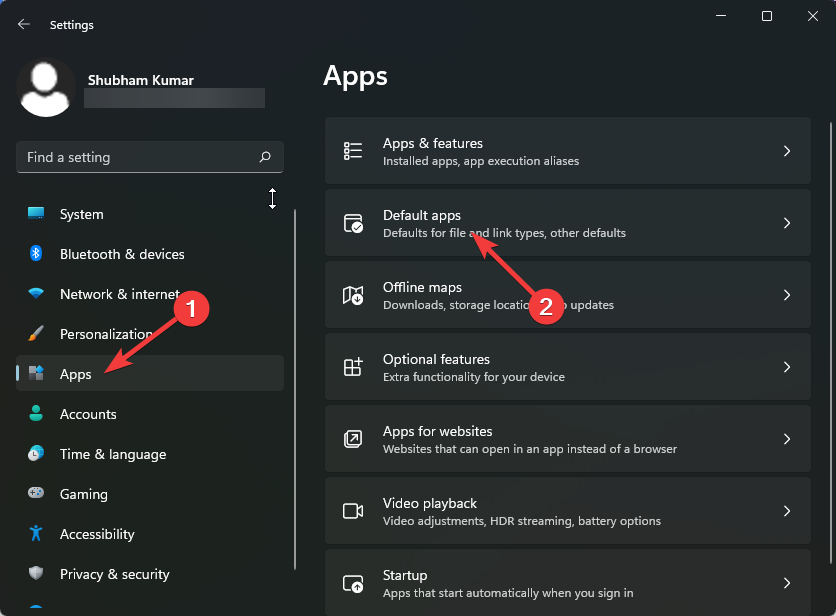
- Rul ned og klik på VLC media player.
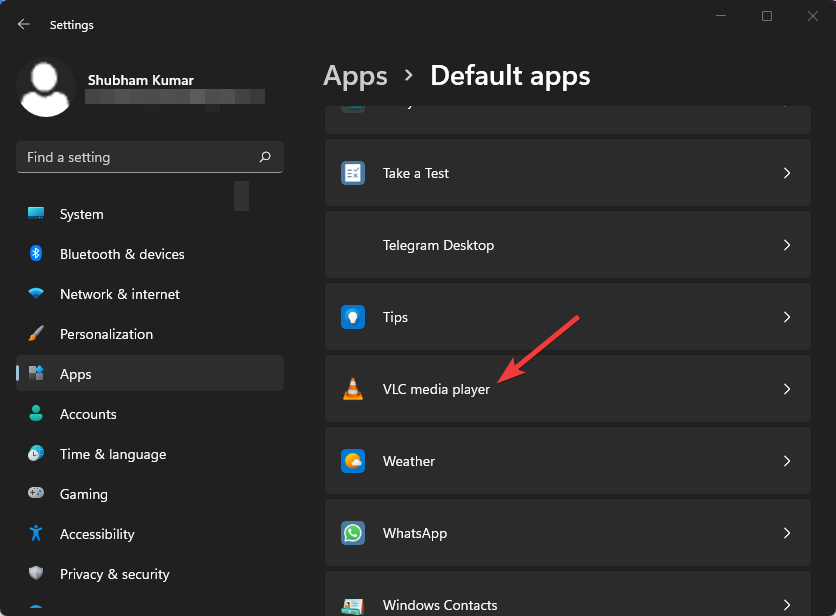
- Klik på .3G2 øverst.
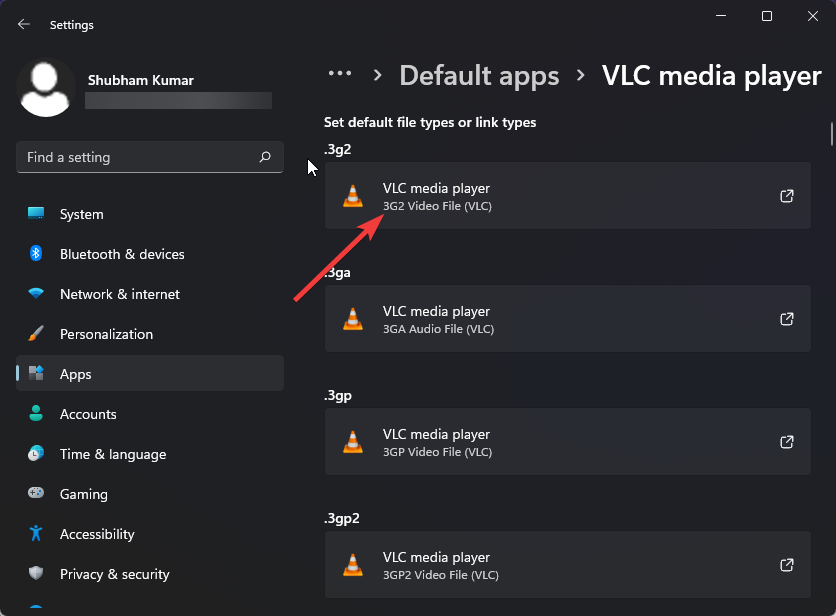
- Vælg VLC-medieafspilleren fra pop op-vinduet.
- Klik på OK for at gemme ændringerne.
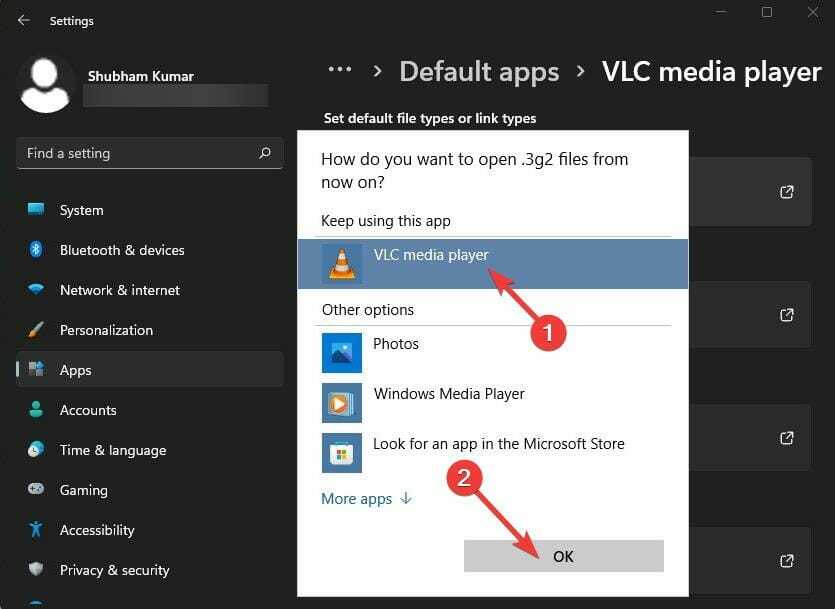
Flere brugere klager over VLC-lyd virker ikke. Vær sikker på, at vores guide viser dig, hvad du skal gøre, hvis det skulle ske.
- Canva vil ikke lade mig redigere tekstfejl: 4 måder at rette det på nu
- Ethereum Wallet synkroniserer ikke? Anvend 3 nemme rettelser nu
- 5 måder at ordne Windows Mobile Device Center, der ikke fungerer
- Puffin Browser opretter ikke forbindelse til netværket [3 sikre rettelser]
- 7 tips til at rette op på, at CCleaner Duplicate Finder ikke virker
Hvad kan jeg gøre, hvis min VLC-medieafspiller ikke virker?
1. Forøg cacheværdier
- Åbn VLC-medieafspilleren, klik på Værktøjer, og gå til Indstillinger.

- Naviger til indstillingen Vis indstillinger, og vælg Alle.
- Klik nu på Input / Codecs-indstillingen. Skift værdierne for File caching (ms) til en højere værdi.
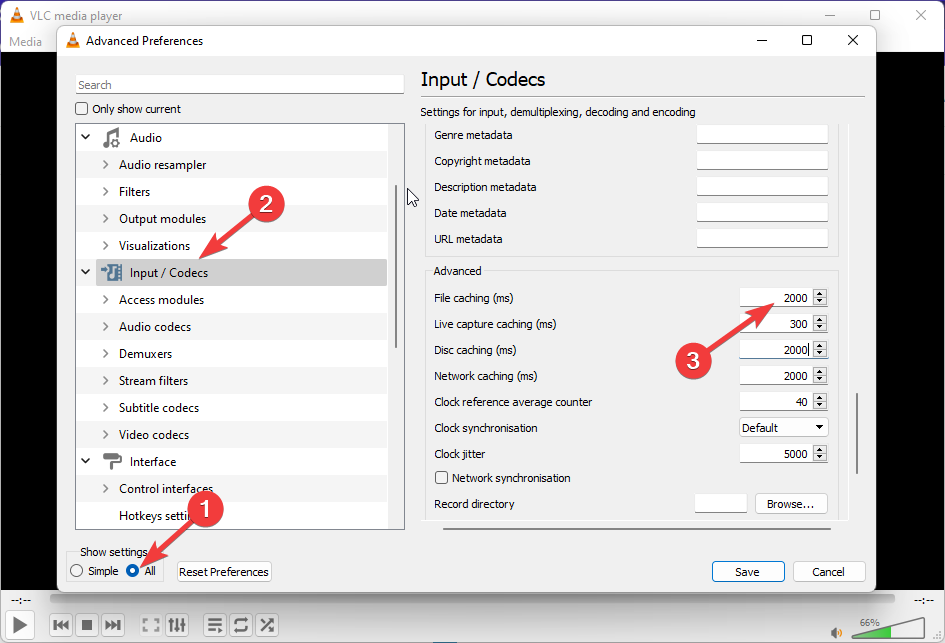
- Klik på Gem og genstart VLC og kontroller, om VLC-medieafspilleren ikke kunne starte fejlen i Windows 11 er rettet.
2. Konfigurer videooutputtilstand
- Åbn VLC-medieafspilleren, klik på Værktøjer, og gå til Indstillinger.
- Naviger til afsnittet Video, marker Aktiver video og derefter boksen Vinduesdekorationer.
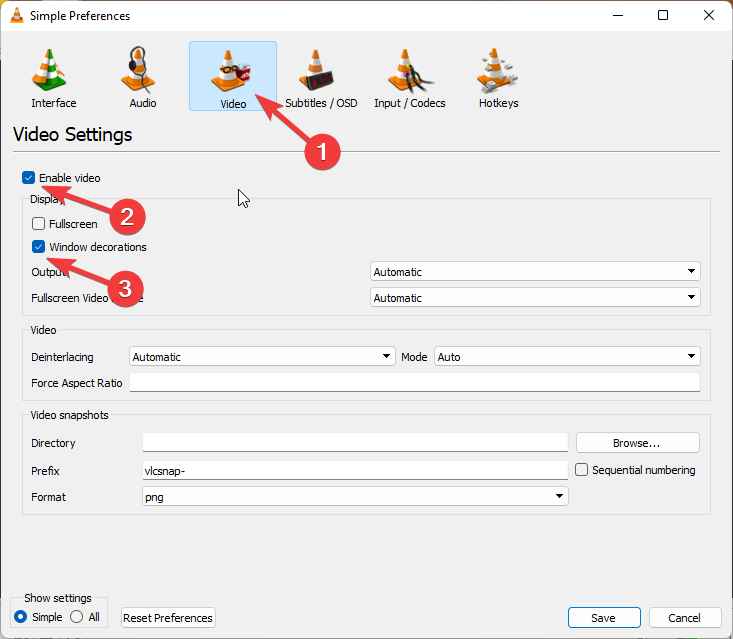
- Klik nu på rullemenuen ved siden af Output.
- Vælg DirectX (DirectDraw) Video Output.
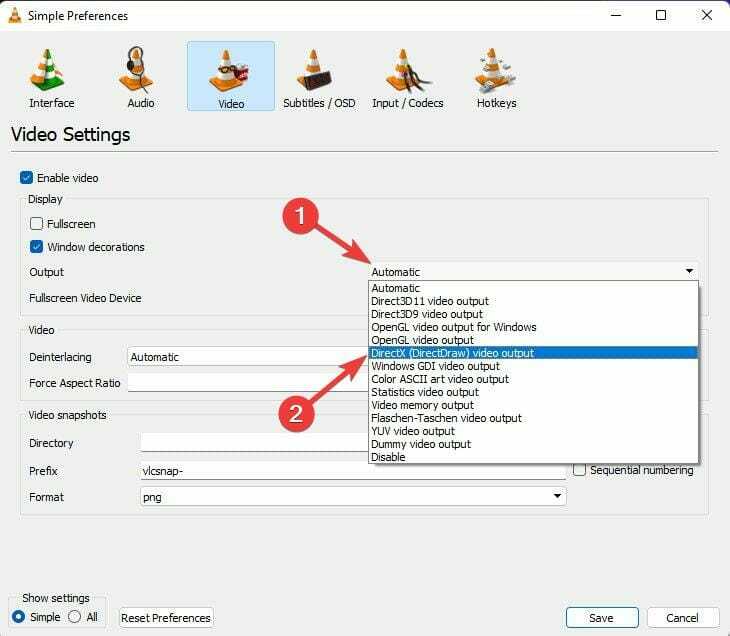
- Klik på Gem, når du er færdig, og afslut VLC-medieafspilleren.
- Genstart nu VLC-afspilleren.
3. Deaktiver hardwarevideoafkodning
- Åbn VLC, klik på Værktøjer, og gå til Indstillinger.
- Klik på Vis indstillinger og vælg Alle.
- Klik på indstillingen Input / Codecs.
- Udvid nu Video-codecs og vælg FFmpeg.

- Naviger til Hardwareafkodning, og vælg Deaktiver.
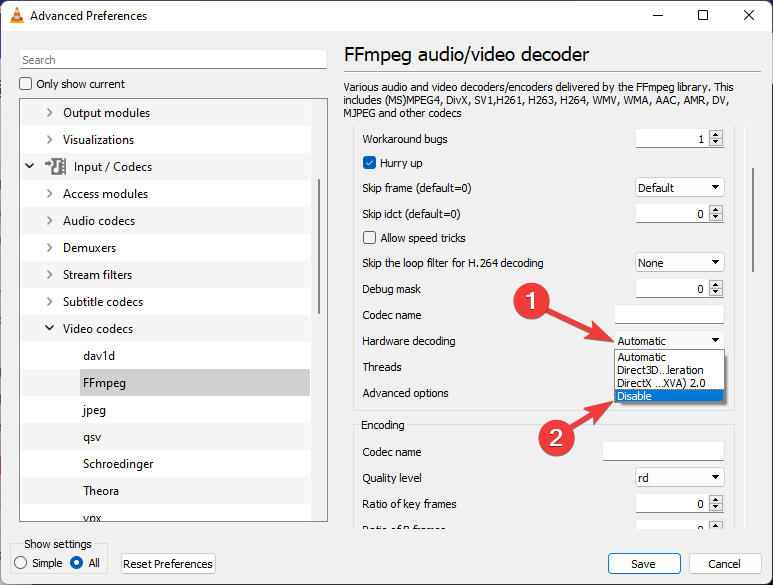
- Når den er deaktiveret, genstart VLC og glem alt om VLC, der går ned ved opstart eller andre lignende problemer.
Hvordan nulstiller jeg VLC-medieafspilleren?
- Åbn VLC-medieafspilleren, klik på Værktøjer og derefter på Indstillinger.
- Klik på Nulstil præferencer.
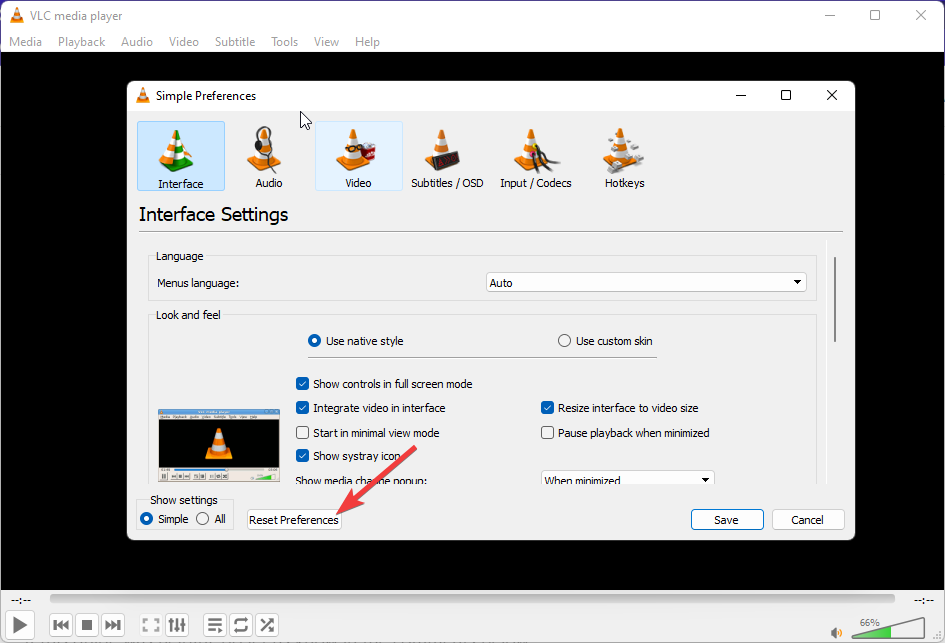
- Klik nu på OK-knappen.
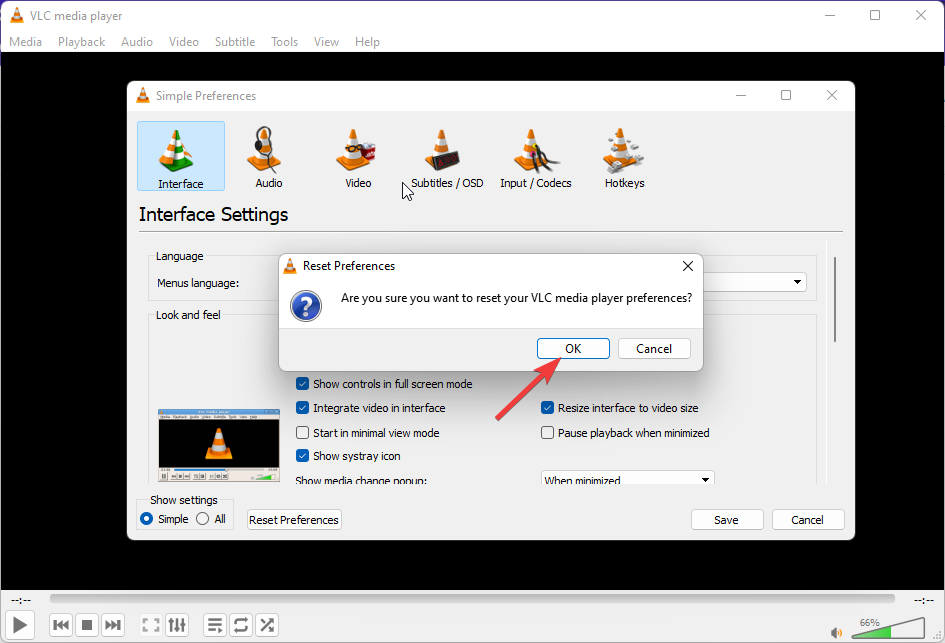
Flere brugere har klaget over en fejl under søgning efter opdateringer i VLC. Hvis det bekymrer dig, kan du læse vores indlæg for at løse dette problem.
Nå, det er alt fra vores side om, hvordan man løser VLC-medieafspilleren, når den ikke fungerer på Windows 11. Hvis denne vejledning var nyttig, så lad os det vide i kommentarerne nedenfor.
 Har du stadig problemer?Løs dem med dette værktøj:
Har du stadig problemer?Løs dem med dette værktøj:
- Download dette PC-reparationsværktøj bedømt Great på TrustPilot.com (download starter på denne side).
- Klik Start scanning for at finde Windows-problemer, der kan forårsage pc-problemer.
- Klik Reparer alle for at løse problemer med patenterede teknologier (Eksklusiv rabat til vores læsere).
Restoro er blevet downloadet af 0 læsere i denne måned.
![VLC kunne ikke åbne MP4A Audio Encoder [Fejlrettelse]](/f/e89b4468aa045537538a44ee8cc43069.png?width=300&height=460)
![Sådan får du vist VLC-logfilen [hurtigste måde]](/f/86ec22278d3c396280e06449d4398c8f.png?width=300&height=460)